Le Raspberry PI 3 Prise en main

Cliquer sur l'image pour achetés le même kit
Voila c'est parti on va lancer le RPI 3 :)
tout d'abord il vous faut :
Un Raspberry pi 3
Une carte micro sd vierge 16 Go et class 10. Si elle est livrée avec une version de noobs vous pouvez passer la 1ère partie ou bien la reformater comme indiqué après.
une alimentation de 2,5 A
un câble RJ45 (pas obligatoire, mais plus rapide pour télécharger les paquets)
Un câble hdmi et un écran ou tv avec une prise hdmi.
un clavier et souris usb ou un micro clavier avec pad comme sur la photo

Clavier Rii Mini i8 Wireless acheté ICI
Première partie installation de NOOBS
(New Out Of the Box Software = Nouveau logiciel qui fonctionne à la sortie de la boite)
J'ai choisi noobs plutôt que raspbian car il permet d'installer plusieurs système dont Raspbian simultanément et il est plus facile d'accès pour un débutant.
Si vous voulez que je fasse un tutorial pour l'installation d'une raspbian directe noter le en commentaire.
Je commence par l'installation sous windows car c'est le cas le plus courant.
Ne vous inquiété pas je prévois une version linux très rapidement, par contre n'ayant pas de mac je vous redirigerais sur ce site qui explique très bien cela.
Aller on y va :)
Tout d'abord télécharger NOOB dernière version. Pour moi ce seras la 2.0.1 le 21/11/2016. décompresser le.
Télécharger SDformater 4.0 , aller en bas de la page et cliquer sur accept. Le téléchargement démarre Décompresser et installer le programme.
Insérer votre carte sd ou micro sd sur votre pc.
Lancer le programme.

Choisissez votre Drive (emplacement de votre sd).Le Volume label vous mettez ici ce que vous voulez c'est le nom de votre carte.
Le Size : ici 14.4 GB car la carte est vierge , si vous avez une carte avec un systeme déjà installé cela peut varier de 60 mo pour un /boot a plusieurs Go correspondant a la partie FAT32.
Cliquer sur Option :
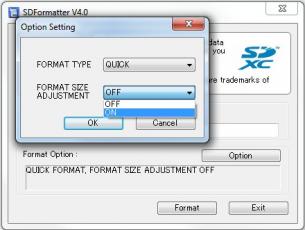
Mettez FORMAT TYPE A QUICK et le second a ON (sinon votre carte seras formaté de la taille de la partition de fat32 et nous on veut quelle soit de la totalité de la carte.
valider par OK
Cliquer sur Format.
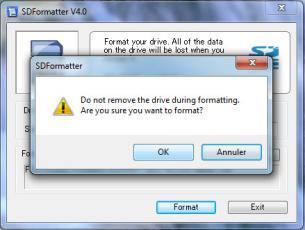
Cliquer sur OK
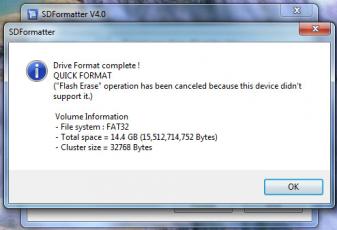
Voila notre carte micro sd est prête.
il va faloir copier le contenu du dossier NOOBS 1_9_..... sur notre micro sd.
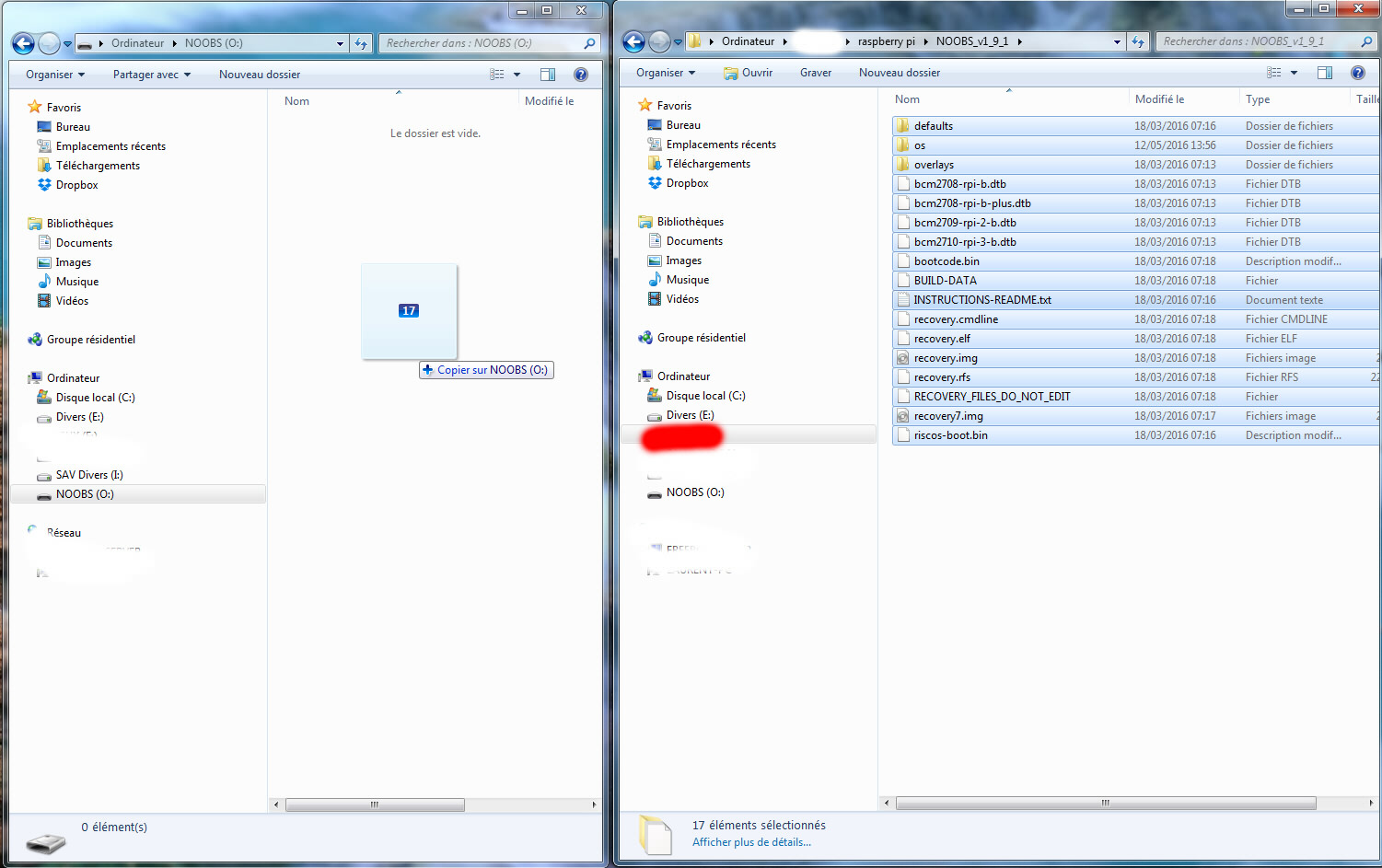
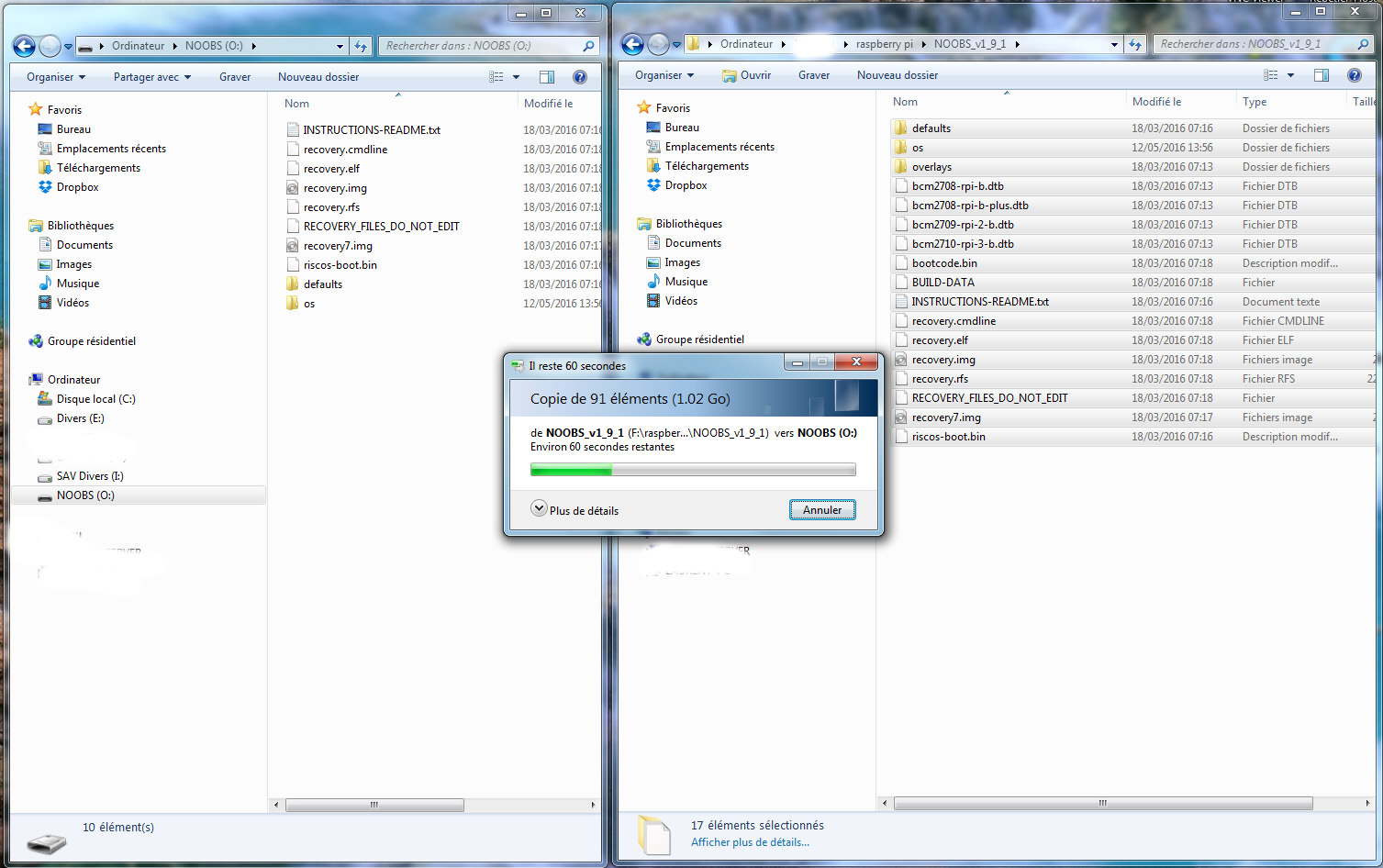 Voila c'est finis on va pouvoir démarer le Raspberry PI 3 :)
Voila c'est finis on va pouvoir démarer le Raspberry PI 3 :)
la suite est simple :)
Lancer le rasberry et choisir Raspbian.
après l'install réussit il faudras modifier quelques paramètres.
Au démarage aller dans :
Préférences--->Configuration du Raspberry Pi---->onglet Interfaces coché SSH et VNC puis rédémarer
Pensez a changer le mot de pass de suite du compte pi dans :
Préférences--->Configuration du Raspberry Pi---->onglet sytème changer le mot de passe....
pour modifier la résolution de l'affichage de vnc dans votre client il faut modifier le ficier /boot/config.txt
sudo nano /boot/config.txt
rechercher les lignes suivantes :
# uncomment to force a console size. By default it will be display's size minus
# overscan.
# framebuffer_width=1680
# framebuffer_height=1024
Enlever les 2 dièses devant les framebuffer et entrer la résolution voulue.
Pour moi comme mon ecran qui accueil la vnc est en 1980*1020 je me met en 1680*1024 ce qui evite les ascenceurs.
voila a partir de la vous contrôler votre RPI par VNC Graphique :)
la suite aux prochains épisodes :)
Laisser des commentaires si il y a des fautes des chose imcompréhensible ou autres.